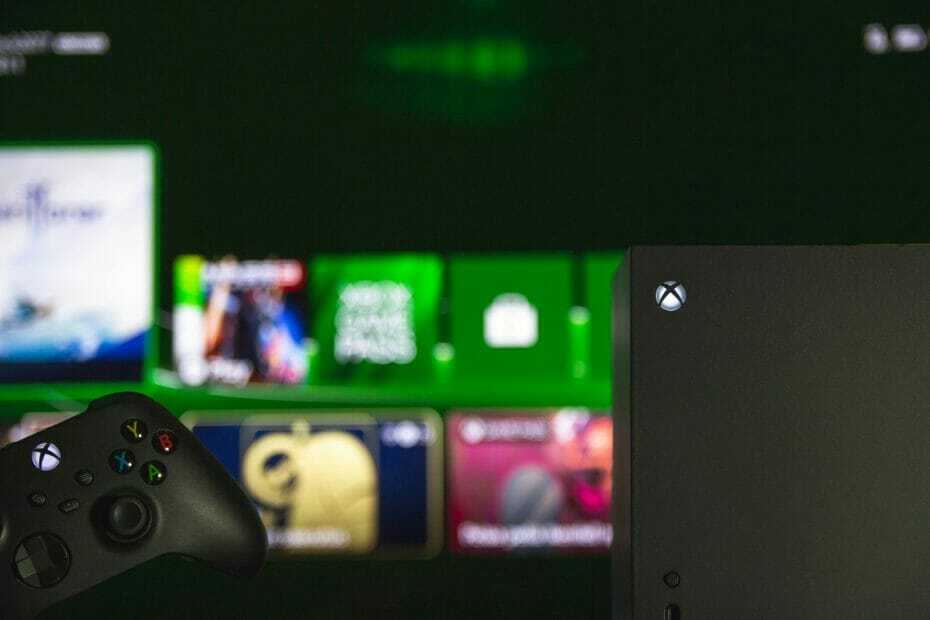- Táto chyba vám zabráni v používaní predplatených kódov na Xbox Live s názvom chyba XBOS3008.
- Chyba XBOS3008 pre Xbox môže byť opravená najskôr skontrolovaním funkčnosti služieb Xbox Live.
- Neaktívne predplatné služby Xbox Live môže tiež spôsobiť kód chyby XBOS3008.
- Väčšinu chýb konzoly Xbox je možné vyriešiť vyčistením medzipamäte konzoly Xbox a následným reštartovaním zariadenia.

Tento softvér opraví bežné chyby v počítači, ochráni vás pred stratou súborov, škodlivým softvérom, zlyhaním hardvéru a optimalizuje váš počítač na maximálny výkon. Opravte problémy s počítačom a odstráňte vírusy hneď v 3 jednoduchých krokoch:
- Stiahnite si Restoro PC Repair Tool dodávaný s patentovanými technológiami (patent k dispozícii tu).
- Kliknite Spustite skenovanie nájsť problémy so systémom Windows, ktoré by mohli spôsobovať problémy s počítačom.
- Kliknite Opraviť všetko opraviť problémy ovplyvňujúce bezpečnosť a výkon vášho počítača
- Restoro bol stiahnutý používateľom 0 čitateľov tento mesiac.
Na zakúpenie určitého obsahu v službe Xbox Live môžete na svojom zariadení Xbox použiť predplatený kód. Pri uplatňovaní predplateného kódu sa bohužiaľ môžu vyskytnúť určité chyby a používatelia nahlásili chybu XBOS3008, takže sa pozrime, ako ju opraviť.
- Skontrolujte stav služieb Xbox Live
- Skontrolujte stav predplatného Xbox Live
- Skontrolujte, či nepoužívate zlaté predplatné Xbox Live Gold
- Odstráňte a znova stiahnite svoj profil
- Vymažte medzipamäť systému
- Zapnite a vypnite konzolu
Ako opravím chybu Xbox XBOS3008?
1. Skontrolujte stav služieb Xbox Live
Aby bolo možné uplatniť kódy a nakupovať v službe Xbox Live, musia byť všetky služby Xbox Live správne spustené. Stav služieb Xbox Live môžete skontrolovať jednoducho na webovej stránke Xbox.
Ak niektorá zo služieb nefunguje správne, pravdepodobne si nebudete môcť nič kúpiť a narazíte na chybu XBOS3008. Tento problém bohužiaľ nemôžete urobiť nič, a budete si musieť počkať, kým ho Microsoft nevyrieši.
2. Skontrolujte stav predplatného Xbox Live
Mali by ste vedieť, že predplatené kódy nemožno použiť ani aktivovať, ak je vaše predplatné Xbox pozastavené alebo ak je splatný zostatok.
Ak je váš odber pozastavený, budete musieť tento problém vyriešiť a aktualizovať svoje platobné údaje.
Postupujte takto:
- Prihláste sa do svojho Konto Microsoft pomocou ľubovoľného webového prehliadača.
- Potom prejdite na Služby a predplatné stránke.
- Vyberte modrý otáznik pod Postavenie a vyberte Zaplatiť teraz odkaz.
Ak chcete, môžete aktualizovať platobné informácie aj na konzole Xbox One. Postupujte takto:
- Vyberte Nastavenia> Účet> Predplatné.
- Vyhľadajte pozastavené predplatné a vyberte ho.
- V Platba a fakturácia oddiel vybrať Zaplatiť teraz možnosť.
- Vyberte si spôsob platby a postupujte podľa pokynov na obrazovke.
3. Skontrolujte, či nepoužívate zlaté predplatné Xbox Live Gold
Xbox Live Gold Skúšobné predplatné vám umožní hrať hry online, existujú však určité obmedzenia, o ktorých by ste mali vedieť. Napríklad ak máte predplatné služby Xbox Live Gold, nemôžete uplatniť predplatený kód na predĺženie obdobia predplatného.
Kód však budete môcť uplatniť po uplynutí platnosti súčasného predplatného. Používanie skúšobného predplatného Xbox Live Gold vám navyše zabráni v prístupe k hrám Games with Gold.
Ďalším obmedzením skúšobného predplatného Xbox Live Gold je to, že nemôžete skladať predplatené kódy. To znamená, že nemôžete začať ďalšie skúšobné obdobie skôr, ako vyprší vaše súčasné skúšobné obdobie.
Stále môžete používať predplatené kódy na získanie samostatného skúšobného predplatného Xbox Live Gold, ale ako sme už uviedli, predplatené kódy nebudete môcť skladať.
4. Odstráňte a znova stiahnite svoj profil
Spustením skenovania systému odhalíte potenciálne chyby

Stiahnite si Restoro
Nástroj na opravu PC

Kliknite Spustite skenovanie nájsť problémy so systémom Windows.

Kliknite Opraviť všetko opraviť problémy s patentovanými technológiami.
Spustite program PC Scan s nástrojom Restoro Repair Tool a vyhľadajte chyby, ktoré spôsobujú problémy so zabezpečením a spomalenia. Po dokončení skenovania proces opravy nahradí poškodené súbory novými súbormi a komponentmi systému Windows.
Ďalšou vecou, ktorú sa pokúsime, je opätovné stiahnutie vášho profilu. Postup je nasledovný:
- Stlačte tlačidlo Sprievodca na ovládači.
- Ísť do nastavenie a vyberte Systémové nastavenia.

- Ísť do Skladovanie>Všetky zariadenia>Profily hráčov.
- Vyberte svoju menovku hráča, ktorú chcete odstrániť.
- Vyberte Odstrániť.
- Vyberte Odstrániť iba profil. (Týmto sa profil vymaže, ale ponechajú sa uložené hry a bonusy.)
5. Vymažte medzipamäť systému
Vymazanie vyrovnávacej pamäte systému je všeobecné riešenie, ktoré môže pomôcť hlavne pri akýchkoľvek problémoch. Takže to tiež skúsime.
Musíte urobiť nasledovné:
- Stlačte tlačidlo Sprievodca na ovládači.
- Ísť do nastavenie a vyberte Systémové nastavenia.
- Vyberte Skladovanie alebo Pamäť.
- Zvýraznite ľubovoľné úložné zariadenie a potom stlačte Y. na vašom ovládači.
- Vyberte Vymažte medzipamäť systému.
- Potvrďte akciu.
- Reštartujte konzolu
6. Zapnite a vypnite konzolu
Ak iné riešenia nefungujú, môžete vykonať obnovenie výrobných nastavení. Táto možnosť zvyčajne odstráni všetky súbory z konzoly a obnoví ich pôvodný stav. To znamená, že odstránite všetky svoje účty, uložené hry, nastavenia a súbory.
Ak si chcete svoje súbory ponechať, dôrazne vám odporúčame zálohovať ich na a USB flash disk pred začatím procesu resetovania.
Ak chcete obnoviť výrobné nastavenia konzoly Xbox, postupujte takto:
- Sprievodcu otvoríte rolovaním doľava na Domov obrazovka.
- Vyberte nastavenie a choď do Všetky nastavenia.
- Vyberte si Systém> Informácie o konzole a aktualizácie.
- Vyberte Resetujte konzolu.
- Mali by sa zobraziť dve možnosti: Obnoviť a ponechať moje hry a aplikácie a Resetujte a odstráňte všetko.
Navrhujeme vám použiť prvú možnosť, pretože táto možnosť iba vynuluje vašu konzolu a vymaže potenciálne poškodené údaje bez toho, aby ste vymazali hry a ďalšie veľké súbory.
Ak táto možnosť nefunguje a problém stále pretrváva, určite použite Resetujte a odstráňte všetko možnosť.
Táto možnosť odstráni všetky stiahnuté hry, uložené hry, účty a aplikácie. Ak si chcete uchovať niektoré zo svojich súborov, odporúčame vám ich pred použitím tejto možnosti zálohovať.
Chyba XBOS3008 pre Xbox vám zabráni v používaní predplatených kódov na Xbox Live, dúfame však, že ste túto chybu opravili pomocou niektorého z našich riešení.
Môžete buď reštartovať z možnosti dostupnej na obrazovke - Reštartujte tento Xbox alebo stlačte a podržte tlačidlo Xbox na takmer 10 sekúnd a konzola sa vypne.
Tento chybový kód môže znamenať, že aktualizácia mala nejaký problém počas inštalácie a jediným spôsobom, ako z nej uniknúť, je aktualizácia v režime offline.
 Stále máte problémy?Opravte ich pomocou tohto nástroja:
Stále máte problémy?Opravte ich pomocou tohto nástroja:
- Stiahnite si tento nástroj na opravu PC hodnotené Skvelé na TrustPilot.com (sťahovanie sa začína na tejto stránke).
- Kliknite Spustite skenovanie nájsť problémy so systémom Windows, ktoré by mohli spôsobovať problémy s počítačom.
- Kliknite Opraviť všetko opraviť problémy s patentovanými technológiami (Exkluzívna zľava pre našich čitateľov).
Restoro bol stiahnutý používateľom 0 čitateľov tento mesiac.
často kladené otázky
- Podľa oficiálnych fór pre Xbox sa s touto chybou môžete stretnúť pri ďalšom pokuse neúspešná transakcia.
Dočasné súbory a údaje sa často ukladajú do konzoly, aby napomáhali celkovému výkonu hry. Tieto súbory v pamäti sa môžu bohužiaľ poškodiť a spôsobiť chyby pri načítaní hier alebo problémy s pripojením. Možno to budete musieť opraviť vyčistiť vyrovnávaciu pamäť.
Xbox Live Gold je služba predplatného, ktorá hráčom umožňuje prístup k online hraniu hier na Hry pre Xbox, prístup k predplatnému Xbox Game Pass a ďalšie.